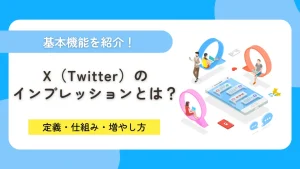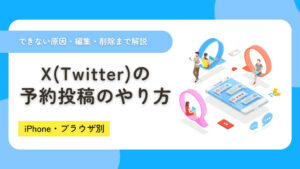ツイートを効率的に削除するのにおすすめのツールや使用方法について解説します。公式のX(Twitter)からでもツイートは削除できますが、大量のツイートを削除する際には、ツールを使用してツイートを効率的に削除しましょう。また、ツールを使用する際の注意点についてもご説明します。ツイートの削除作業にツールの導入を検討している方は、ぜひ参考にしてみてください。

SocialDogは、大手企業から個人事業主まで100万アカウント以上が導入している国内No.1のSNS分析ツールです。
X(Twitter)運用が変わる3つの機能
■キャンペーン運用時間を63%短縮!応募者管理を自動化
フォロー&リポストキャンペーンの応募者抽出から当選者選定まで完全自動化。手作業によるミスや不正応募のリスクもゼロになることで、月5時間近くかかっていた作業が2時間以内に完了します。
■ソーシャルリスニングで顧客の声を逃さない
ブランド名や商品名を含む投稿を自動収集。@ツイートの見逃しもなくなり、ネガティブな投稿への迅速な対応でブランド価値を守ります。
■フォロー管理を81%効率化!戦略的なアカウント運用
フォローバックされていないアカウントや非アクティブユーザーを一括で可視化。数時間かかっていた管理作業がわずか30分ほどになります。
キャンペーン運用やエゴサーチなどの日常業務に、貴重な時間を取られすぎていませんか?
SocialDog導入企業は、これらの作業を60〜80%削減し、空いた時間で戦略的なコンテンツを作成した結果、月間平均「いいね」数が459件増加しています。
まずは7日間の無料トライアルで、本当に成果を出せるX(Twitter)運用を実現しましょう。
\今なら7日間無料トライアル中!/
X(Twitter)の過去ツイートをツールを使って削除する方法
X(Twitter)の過去ツイートをツールを使って削除する方法について解説します。公式のX(Twitter)ではツイートを1つずつしか削除できません。しかし、ツールを使用してツイートを削除すると、ツイートを一括で削除することや、削除したいツイートを選択してまとめて削除することができます。ここでは、ツイートの一括削除や選択削除におすすめのツールをご紹介しますので、参考にしてみてください。
一括削除ができるツール
まず、大量の過去ツイートを一括で削除するのにおすすめのツールをご紹介します。ツイートを一括で削除する際にはツールの使用が必要になります。ツールの特徴を理解して、ご自身のX(Twitter)アカウントに合うツールを利用しましょう。
黒歴史クリーナー
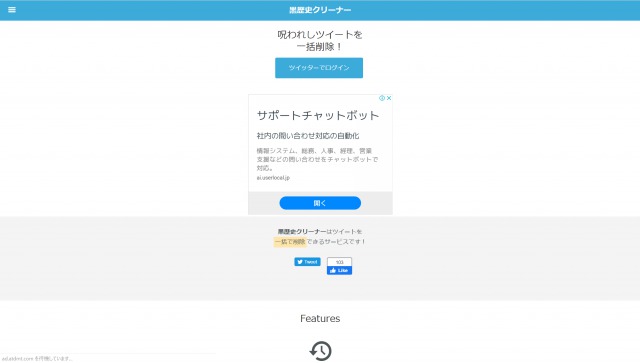
「黒歴史クリーナー」は、ツイートの一括削除に特化した便利ツールです。最大で3200件のツイートをタイムラインから取得して一括で削除ができ、削除するツイートの設定ができます。例えば、リプライやいいねが付いているツイートを保護してそれ以外のツイートを一括で削除できます。また、日付を設定して期間で絞り込んでツイートの削除も設定できるので、一定期間のツイートを一括で削除したいという方にもおすすめです。シンプルな操作画面で簡単に一括で削除できるのも魅力的です。
TweetDeleter

「TweetDeleter」は、ツイートの削除に特化したツールです。海外のツールですが、日本語でわかりやすく表記されているので違和感なく利用できます。ログインすると、メインのダッシュボードにツイートやリツイート、リプライを最新順に一覧で表示されます。全てのツイートを一括で削除する場合は、メインダッシュボードの上部に表示されている「全てのツイートを選択」のチェックボックスにチェックして、「ツイートを削除」をクリックします。確認画面で「削除」をクリックして一括削除完了です。有料会員限定ですが、古いツイートを自動的に削除してくれる機能なども備えているので、総ツイート数を一定に保ちたい方は検討してみてはいかがでしょうか?

SocialDogは、大手企業から個人事業主まで100万アカウント以上が利用している国内No.1のSNS分析ツールです。
■多くの企業がSocialDogの導入で効率化・コスト削減!
✓ SNS運用・分析を自動化し作業時間を最大82%削減
✓ Instagram・X・Facebookを一元管理
✓ 年間100万円以上のコスト削減に繋がった企業多数
まずは7日間の無料トライアルで、本当に効果のあるSNSマーケティングを実現しませんか?
\今なら7日間無料トライアル中!/
ツイートを選択して削除できるツール
ツイートを選択して削除できるツールについてご紹介します。ツイートを選択して削除する場合も、一括削除と同じくツールの使用が必要です。ツールを利用して、削除したいツイートを選択してまとめて効率的に削除しましょう。
twitools

「twitools」は、ツイートの選択削除機能やフォローチェック機能など、X(Twitter)の運用を効率化するために便利な多機能ツールです。twitoolsの選択削除機能は、ログインするとツイートを最新順に一覧で表示されます。表示されるツイートの左側チェックボックスにチェックを入れて、画面一番下の「削除!」をクリックするとツイートの削除完了です。比較的新しいツイートを複数選択して削除したい方におすすめのツールです。
TweetEraser
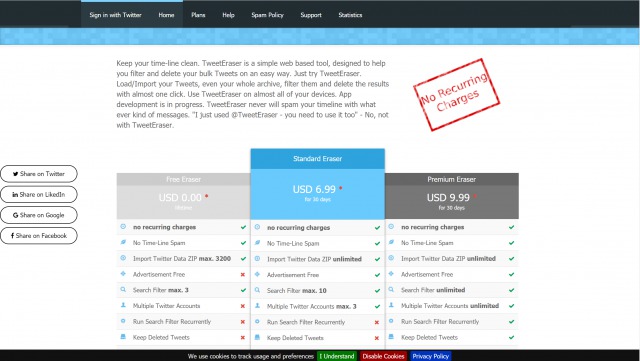
「TweetEraser」は、ツイートの削除に特化している海外製のツールです。X(Twitter)のアカウントでログインするだけで簡単に使用できます。ログインすると、メインダッシュボードにツイート・リプライ・リツイートを最新順に一覧で表示します。また、ツイートに含まれている画像や動画なども一覧で表示してくれます。表示されているツイートの左側にチェックボックスがあるので、削除したいツイートをチェックして「× Delate Tweets」をクリックすると、削除完了です。すべて英語で表示されているので、英語が苦手な方はGoogle翻訳などで日本語に翻訳して利用しましょう。
ツイートの一括削除ツール!

「ツイートの一括削除ツール!」は、削除したいツイートを細かく設定できるツールです。ツールのトップページで「ツイッター認証」をクリックして、自分のX(Twitter)アカウントとツールを連携して利用します。画像の有無・指定した文字列の有無・日付の指定などを設定できます。また、リツイートといいねの回数を指定して、それ以上またはそれ以下のツイートをまとめて削除もできます。条件を設定した後に「削除対象ツイート数を取得」をクリックします。クリックすると、自分が指定した条件と削除対象のツイートを確認でき、確認後に削除作業が行われます。ツイートを確認してから削除したいという方におすすめのツールです。
ツイートをツールで削除する場合の注意点
ここでは、ツイートをツールで削除する場合の注意点について解説します。ツールを使用してツイートを削除するのは、とても便利で効率的ですが、注意するべき点がいくつかあります。注意点を理解して、安心してツールを使用しましょう。
削除したツイートは復活できない
ツールを使用してツイートを削除する場合でも、公式のX(Twitter)からツイートを削除する場合でも、一度ツイートを削除してしまうと元のようにツイートを復活することはできません。ツールや機能を使って削除してしまったツイートを見ることはできますが、復活はできません。復活できないことを理解してからツイートを削除しましょう。
削除後はアプリ認証を解除する
ツールを使用してツイートを削除する際は、ツールと自身のX(Twitter)アカウントを連携させる必要があります。可能性は非常に低いですが、ツールを経由して自分のアカウント情報が漏洩してしまうということも考えられます。また、ツールがハッキングされた場合などに、自分のアカウントを乗っ取られてしまう可能性もあります。ツールを使用してツイートを削除した場合は、ツールとの連携を解除しましょう。
削除しても残ってしまうことがある
ツールを使用してツイートを削除しても、ツイートが残ってしまう可能性があります。ツイートが残ってしまう原因として考えられるのは以下の3点です。
-
- X(Twitter)を更新してない
フォロワーなどのツイート閲覧者がX(Twitter)を更新していない場合は、削除されず表示されます。
-
- キャッシュが残っている
キャッシュとは、データを一時的に保存して再度アプリなどを立ち上げる際にスムーズになる機能です。キャッシュが残っている場合は、ツイートを削除しても残って表示されてしまいます。
-
- 自身のRSSを取得している
RSSとは、Webサイトやブログなどの更新や新着情報を自動で取得してくれる技術です。フォロワーなどの相手があなたのRSSの情報を取得している場合は、あなたがツイートを削除してもツイートを確認できます。
上記の3点は事前に対策することで、ツイートが残ってしまうことを回避できます。下記の記事でより詳しくツイートが残ってしまった場合の対処法についてご説明しているので、参考にしてみてください。
X(Twitter)でツイートを削除しても相手に残る原因とは。適切な対処方法まで徹底解説!
アプリを使って削除も可能
ツール以外にもアプリを使用して、ツイートを簡単に削除できます。ここでは、ツイートの削除におすすめのアプリについてご紹介します。
ついイレ

「ついイレ」は、過去のツイートを削除できるiOSのみに対応しているアプリです。アプリにログインすると自分のツイートが一覧で表示されます。削除したいツイートを選択して、画面右下にある消しゴムアイコンをタップするだけでツイートをまとめて削除できます。スマホで操作できるので、手軽にツイートを削除できるのが魅力的です。
公式アプリ
 アプリアイコン.jpg)
公式のX(Twitter)アプリからも、ツイートを簡単に削除できます。ツールを使用して効率的にツイートを削除できるのは、もちろんとても便利ですが、公式アプリからツイートを削除する方が良い場合もあります。比較的に新しい少量のツイートを削除したい場合などは、公式のX(Twitter)アプリから削除するのがおすすめです。
App Store:X(Twitter)
Google Play:X(Twitter)
削除したツイートを見る方法
削除してしまったツイートは復活できないと解説しましたが、ツールや機能を利用して削除したツイートを見ることは可能です。削除されたツイートを見る方法は主に以下の3つがあります。
-
- ツイログで見る
「Twilog(ツイログ)」は、ツイートをブログ形式にまとめてくれる便利ツールです。ツイログに登録していると、ツイートを削除してもツイログ上にツイートが残ります。
-
- キャッシュで見る
キャッシュは、一度見たページや画像・動画を一時的に保存して、再度開く時にスムーズに表示できるようにする機能です。ツイートを削除してもキャッシュが残っている場合は、最大で20件程のツイートを見ることができます。
-
- RSSで見る
RSSとは、Webサイトなどの更新や新着情報などを自動的に受信してくれる技術です。アカウントのRSS情報を取得しておくと、ツイートを削除しても、RSSリーダーから見れます。
削除したツイートを見る方法について、より詳しく知りたい方は下記の記事を参考にしてみてください。
X(Twitter)で削除されたツイートを見る方法!おすすめのツールや機能をご紹介します。
ツールを有効活用してツイート削除を進めましょう
ツールを活用してツイートを効率的に削除する方法についてご説明しました。大量のツイートや遡るのが難しいほどの過去のツイートなどは、ツールを使用してツイートを削除するのがおすすめです。ツールを利用してツイートを削除する際の注意点についてもよく理解して、安心かつスムーズにツイートを削除しましょう。また、削除してしまったツイートは復元できませんが、ツールや機能を利用して見ることができます。誤作動などで削除してしまった時に備えて事前に対策をしておきましょう。


@2x-1024x728.png)